MP3 Cutter Joiner Mac版是一款Mac平台的 MP3 剪辑合并工具,能够帮助我们轻松地将 MP3 进行剪辑以及对分段进行合并,你可以对音频进行任意的剪辑以及合并,操作上也是十分的简单。
步骤1:添加文件或拖放文件
点击“添加”按钮或拖放文件以导入文件。导入文件时,文件将自动播放
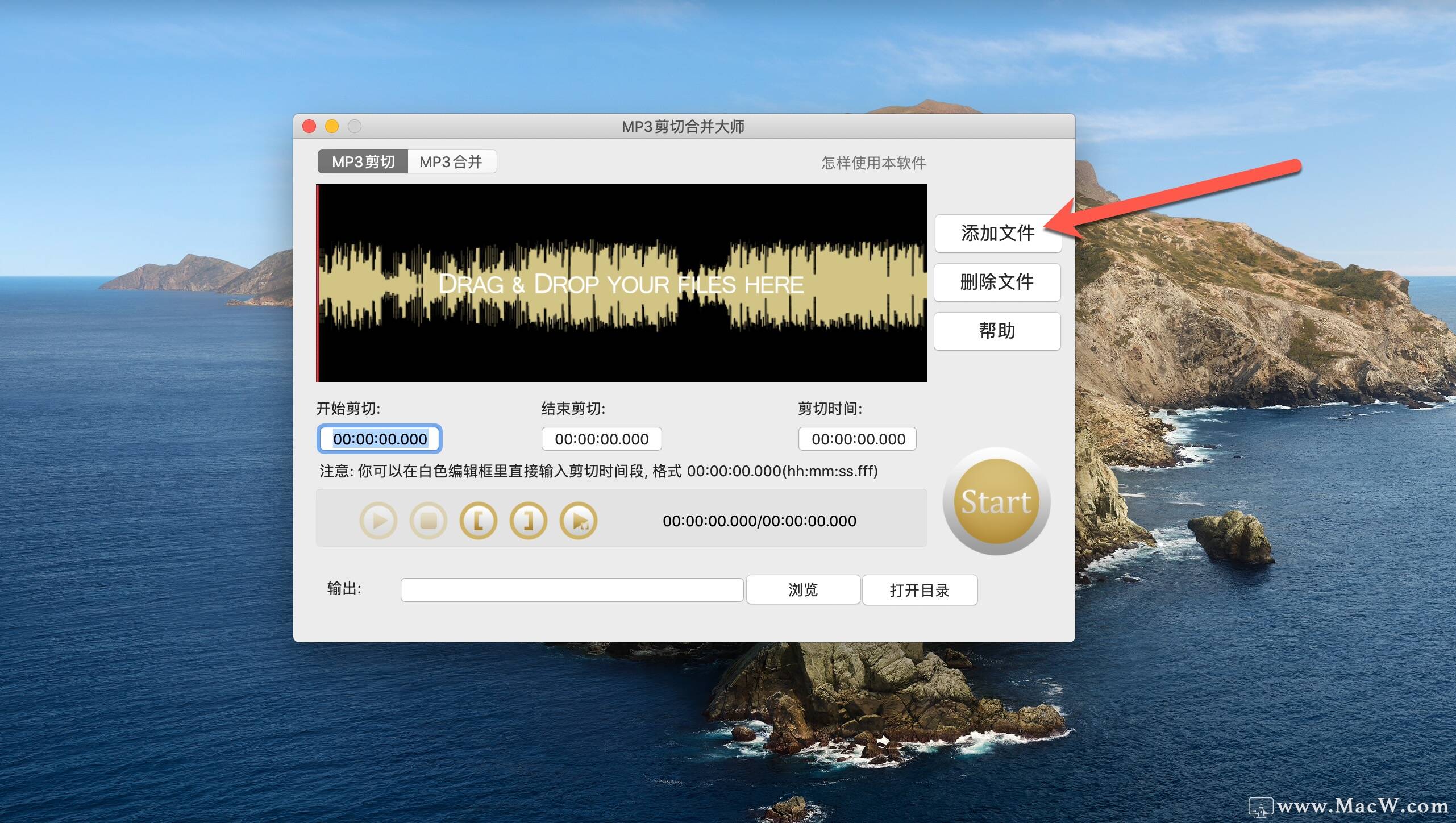
步骤2:设定起点和终点
左键单击以拖动红线以快速定位,然后单击按钮设置起点和终点

或者您可以直接在空白编辑控件中输入起点和终点,格式为hh:mm:ss.fff
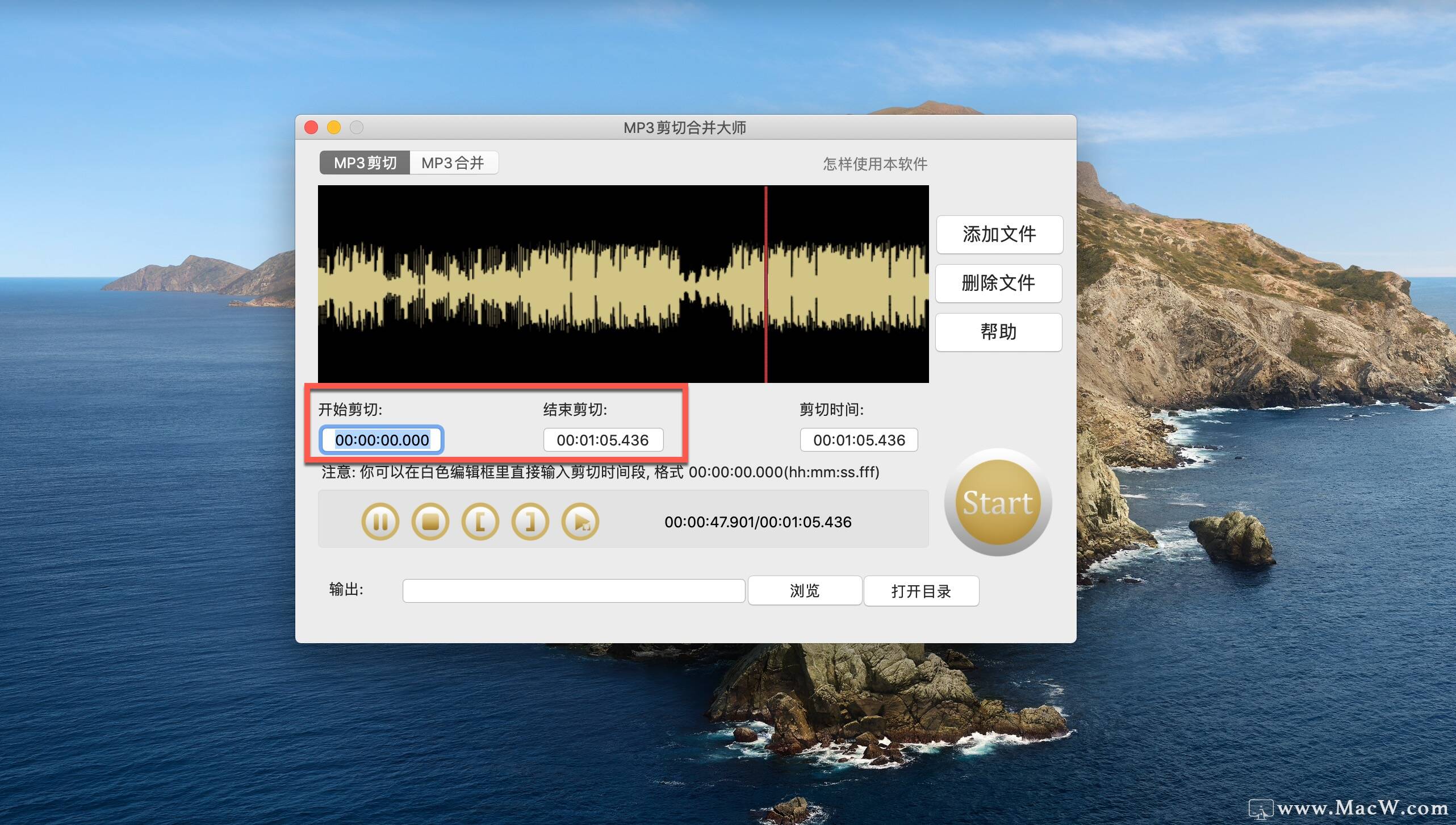
第3步:选择保存目录
点击“浏览”按钮保存目录
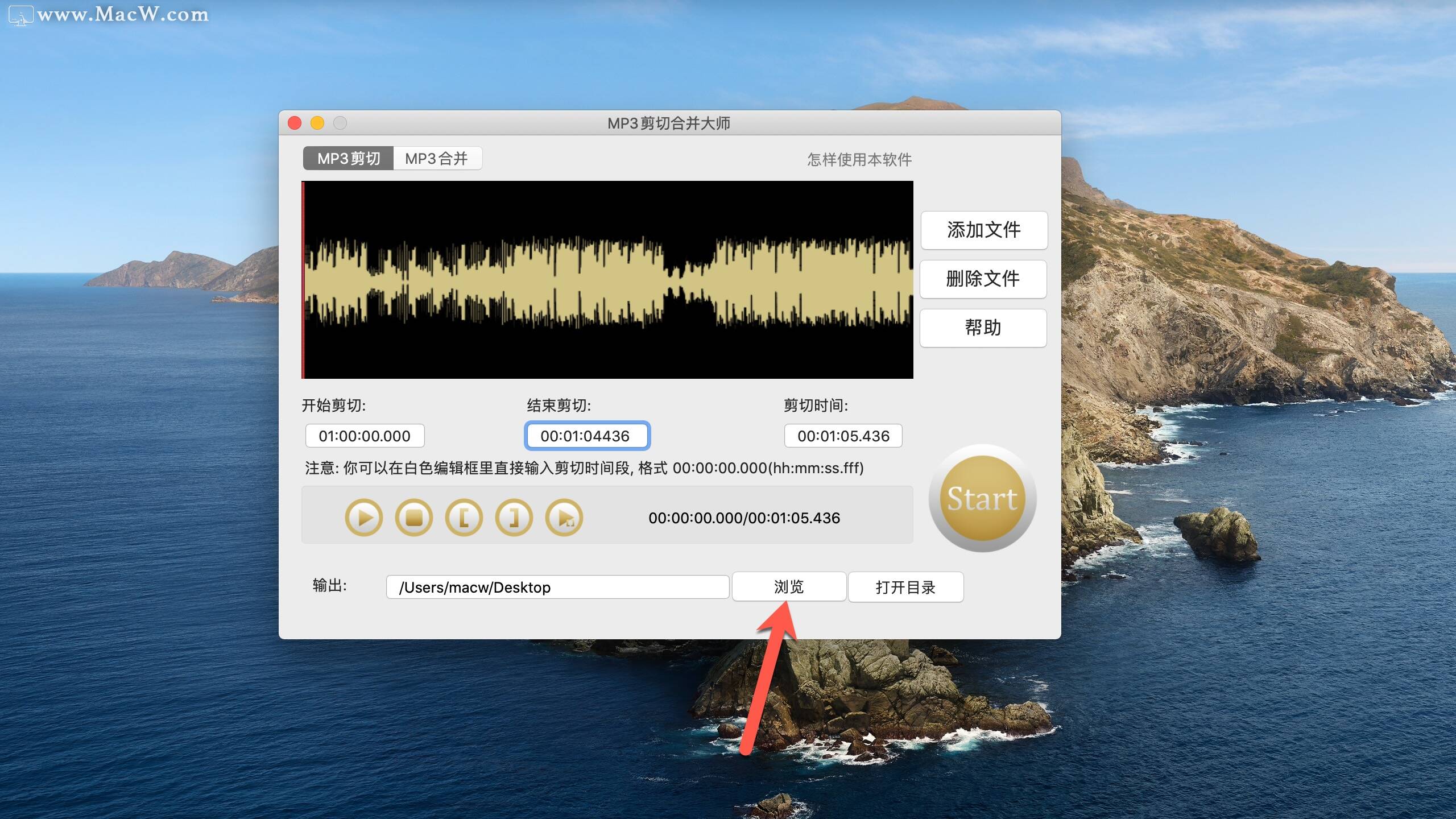
步骤4:开始切割
点击“start”按钮开始剪切
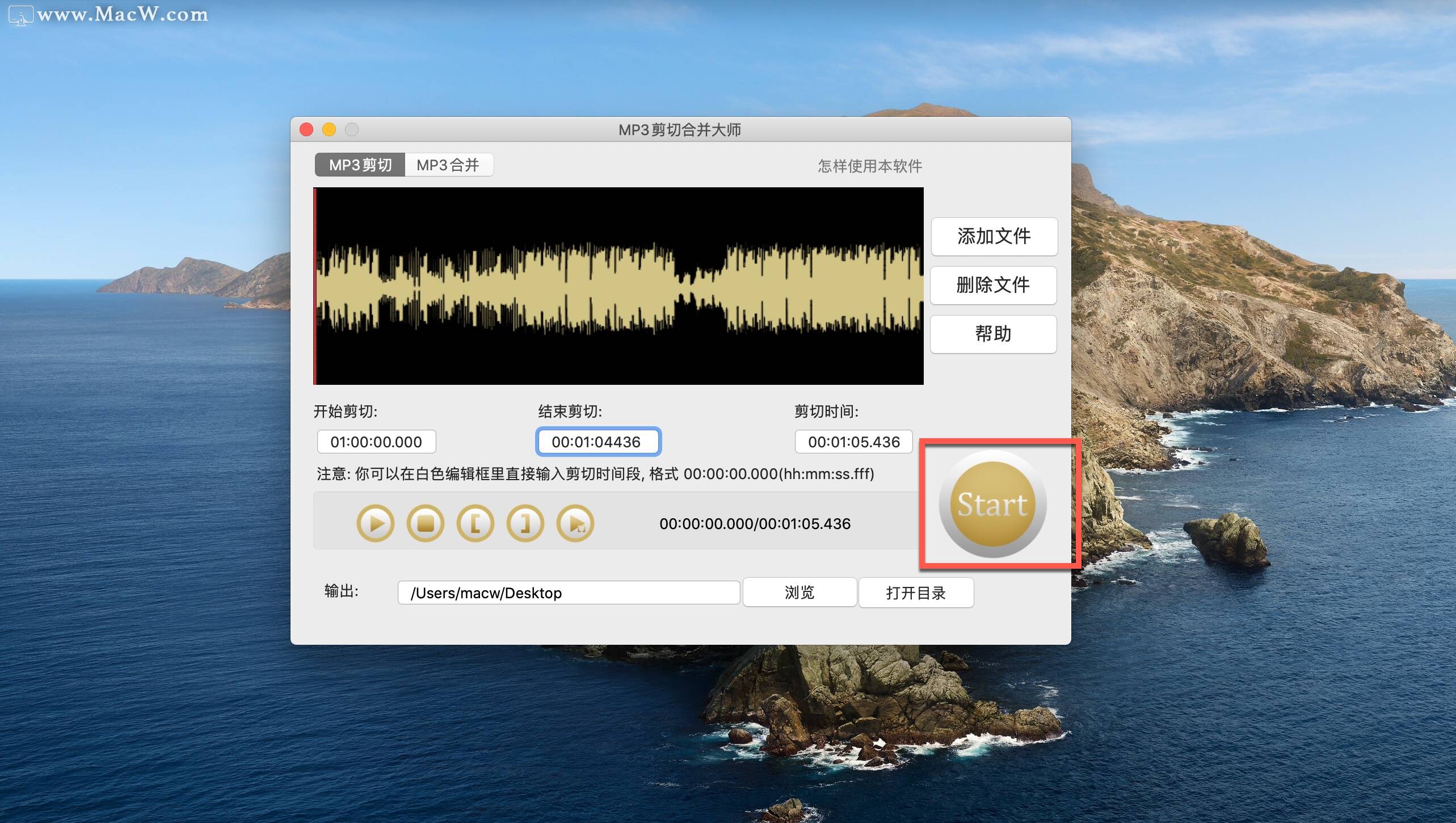
步骤1:添加文件或拖放文件
点击“添加”按钮或拖放文件以导入多个文件
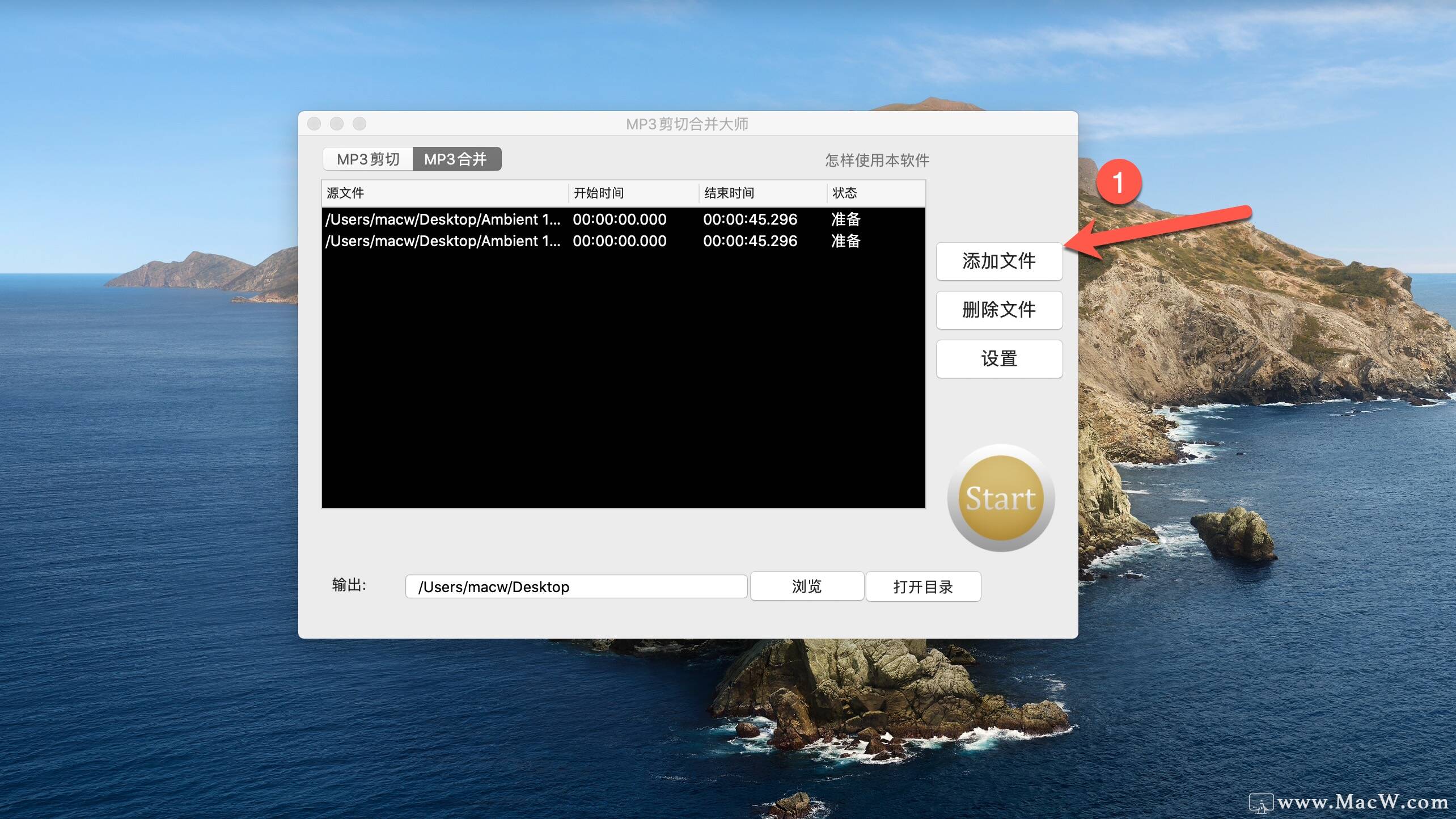
步骤2:按一下[设定]按钮来设定音质,频道,取样率
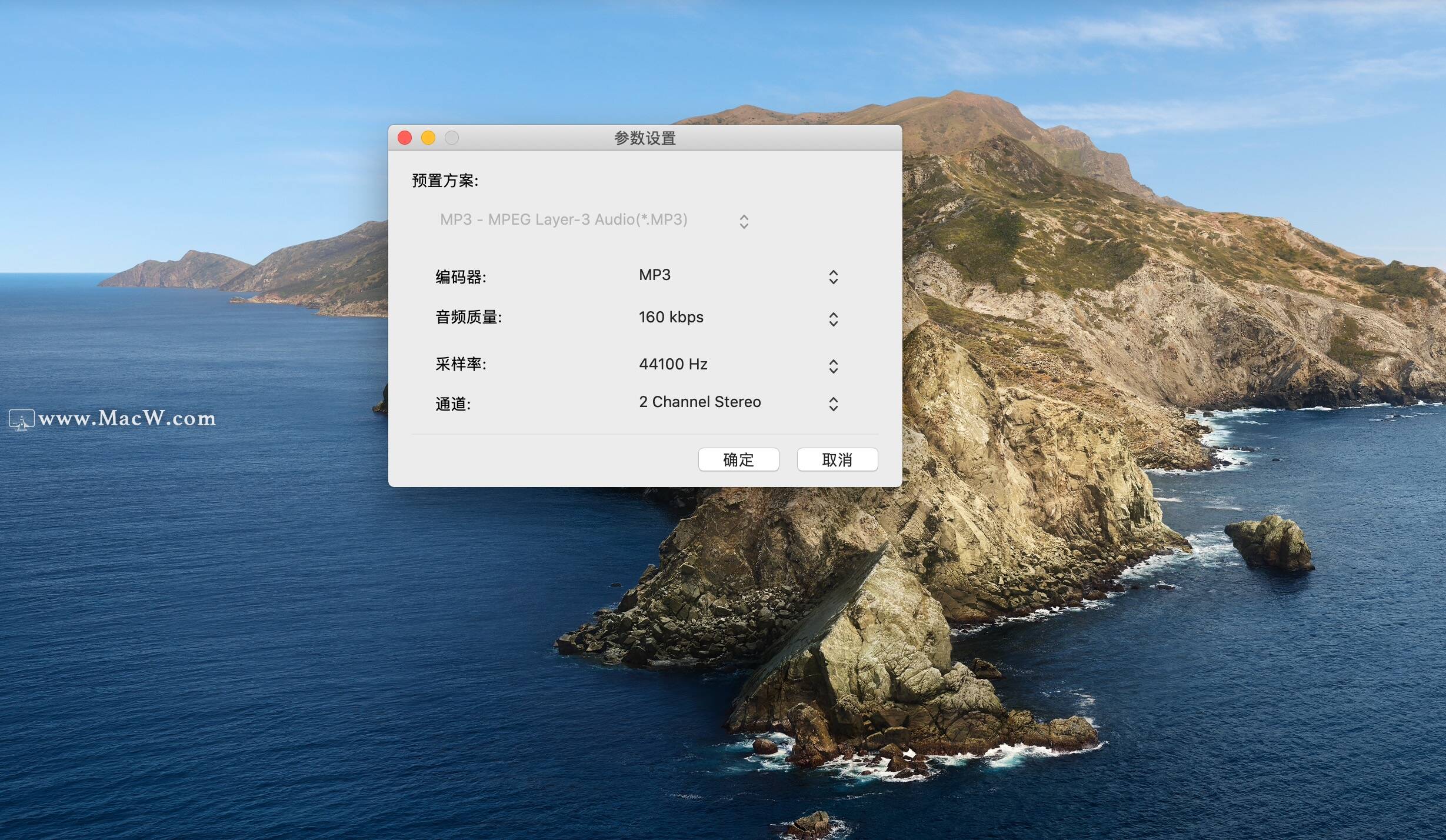
第3步:选择保存目录
点击“浏览”按钮保存目录
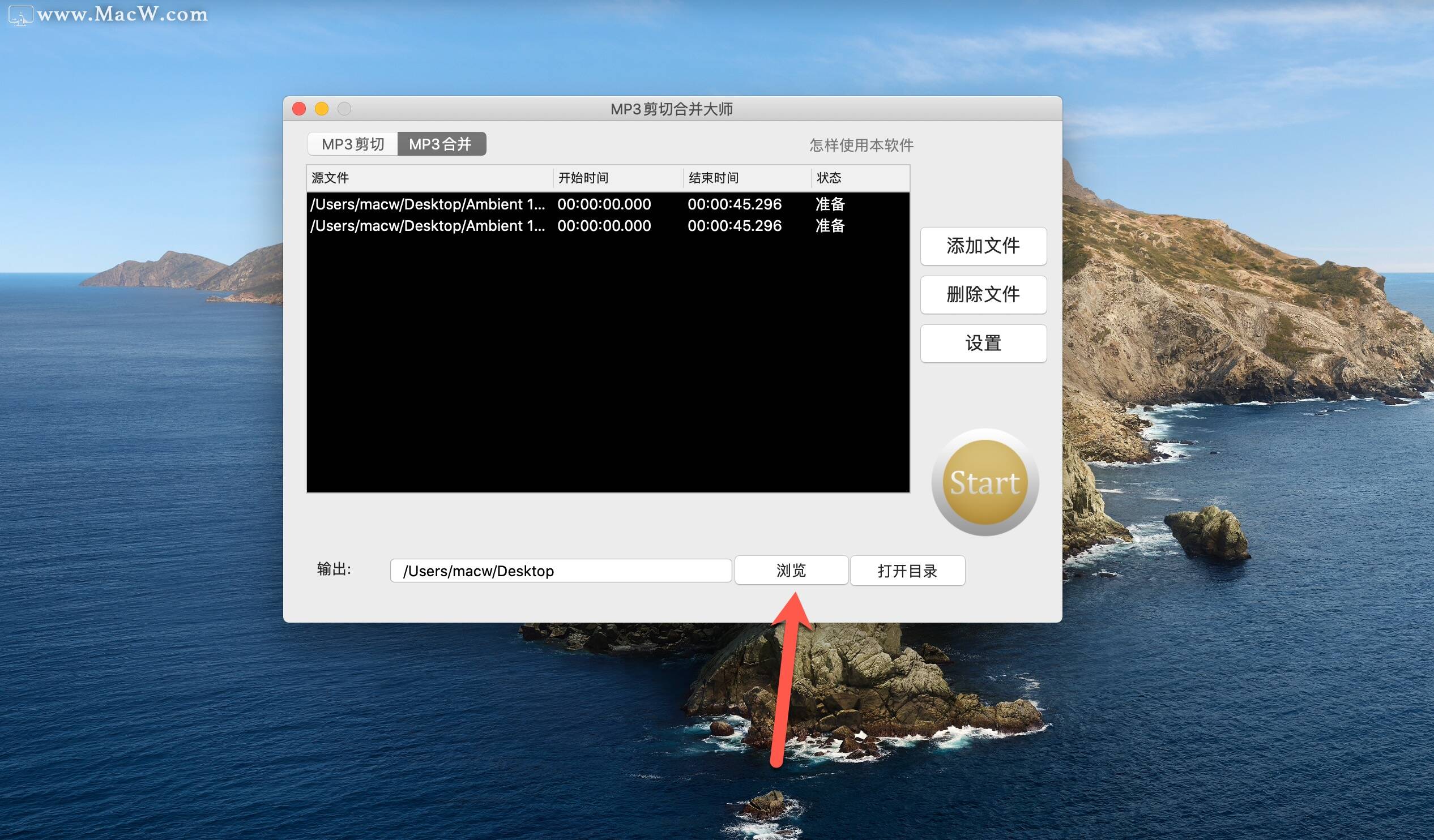
步骤4:开始加入
点击“开始”按钮开始加入

提示:您可以剪切文件的中段或将serval文件连接成mp3文件